Outlook: "Nevar izveidot failu" kļūda, atverot pievienoto failu
Risiniet "Nevar izveidot failu" kļūdu, kas rodas Microsoft Outlook, kad mēģināt atvērt pievienoto failu.
Jaunais liels atjauninājums Windows sistēmai, nosaukts 24H2, diemžēl ir radījis daudz problēmu. Tas ir izraisījis problēmas ar audio iestatījumiem un dažām utilītām. Daudzi lietotāji ir arī konstatējuši, ka 24H2 atjauninājums pārtrauc auto HDR, kas ir īpaši liela problēma spēlētājiem – tas var izraisīt spēļu nepareizu attēlošanu vai vienkārši avārijas un sasalšanu nejaušos brīžos.
Uz laimi, ir vairāki veidi, kā apiet šo problēmu.
Ja jūs esat viens no daudziem lietotājiem, kurus skar auto HDR problēma atjauninājumā 24H2, Windows ir publicējusi oficiālu atrisinājumu. Pamata ideja ir atspējot auto HDR, lai izvairītos no ekrāna kļūdām un avārijām, gaidot nākamo atjauninājumu, kas jāatrisina problēma. Šeit ir, kā to izdarīt:
1. solis. Iejiet iestatījumu izvēlnē. To var izdarīt, izmantojot starta izvēlnes saīsni vai nospiežot taustiņus “Windows” un “I” vienlaicīgi.
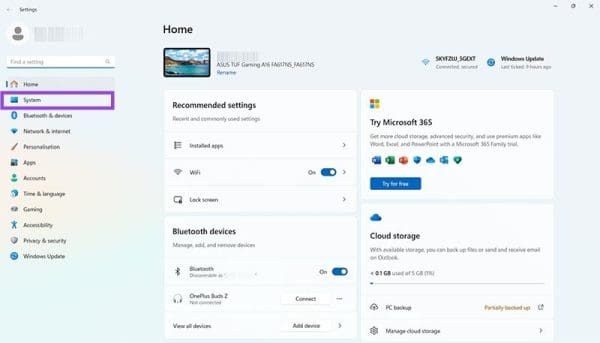
2. solis. Klikšķiniet uz “Sistēma” un pēc tam uz “Ekrāns.”
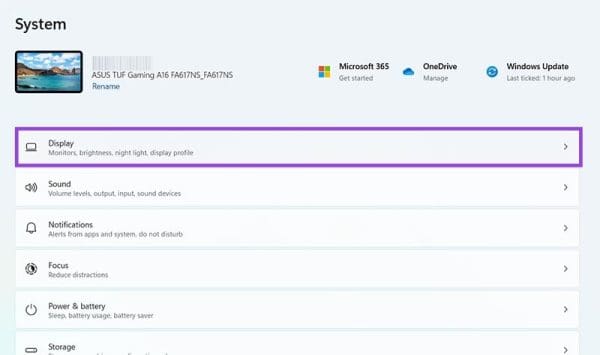
3. solis. Atrodiet opciju ar nosaukumu “HDR” un izvēlieties to.
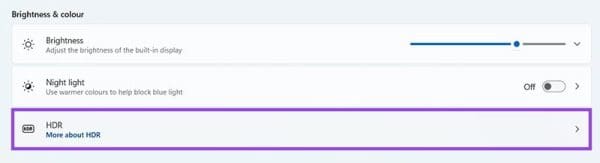
4. solis. Meklējiet “Auto HDR” iestatījumu un izslēdziet to. Pēc tam ir tikai jāgaida, kad Microsoft izlaida citu atjauninājumu Windows, kas atrisinās problēmu, lai jūs varētu atkal ieslēgt Auto HDR.
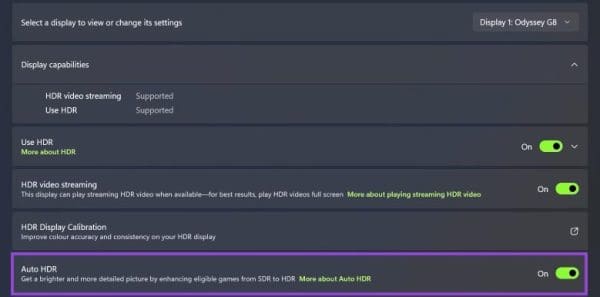
Vēl viena iespēja, ja 24H2 pārtrauc auto HDR jums, ir atcelt vai atgriezt atjauninājumu, atgriežot jūsu ierīci pirms tā instalēšanas. Tas nebūs iespēja visiem, bet var būt vērts mēģināt, īpaši, ja auto HDR problēma jums rada daudz vilšanās vai ja jūs saskaraties ar citām 24H2 saistītām problēmām un kļūdām.
Šeit ir veids, kā varat atgriezt savu ierīci :
1. solis. Atveriet iestatījumu izvēlni. Izmantojiet “Windows” un “I” taustiņu saīsinājumu, lai ātri nokļūtu tur, vai vienkārši klikšķiniet uz “Iestatījumi” starta izvēlnē.
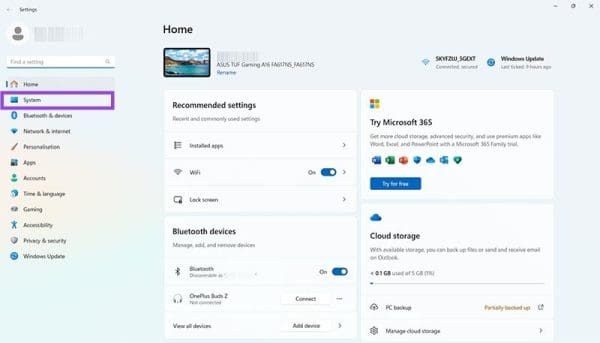
2. solis. Klikšķiniet uz “Sistēma.” Pēc tam ritiniet uz leju, līdz redzat “Atjaunošana,” un klikšķiniet uz tā.
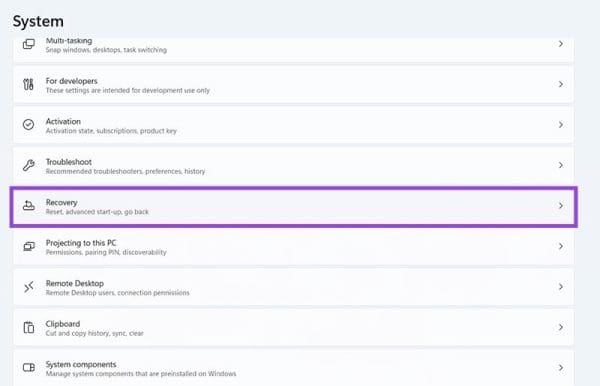
3. solis. Ja jūsu ierīce spēj atgriezt atjauninājumu, jums jāredz “Atgriezties” poga. Noklikšķiniet uz tās un pēc tam izpildiet dažādus ekrānā redzamos norādījumus, lai atjaunotu savu sistēmu iepriekšējā versijā. Šajā procesā jums būs jārestartē ierīce, un kad tā uzsāks, jums vajadzētu būt iepriekšējā Windows versijā bez auto HDR kļūdas.
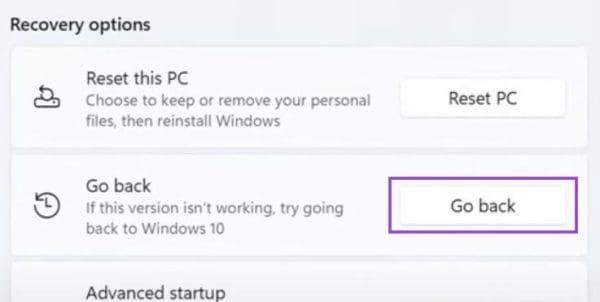
Ja jūs neredzat “Atgriezties” pogu, jūsu dators, iespējams, nav saglabājis datus, kas nepieciešami, lai atjaunotu jūsu sistēmu. Jūsu vienīgās iespējas šajā brīdī ir vai nu atspējot auto HDR, kā paskaidrots iepriekš, un gaidīt nākamo labojumu, vai nu varat mēģināt noklikšķināt uz “Reset PC” pogas un pārinstalēt Windows. Tas atrisinās jūsu problēmu, taču tas prasa laiku, un jums būs jāpārinstalē lietotnes, kad tas būs pabeigts.
Risiniet "Nevar izveidot failu" kļūdu, kas rodas Microsoft Outlook, kad mēģināt atvērt pievienoto failu.
Šajā ierakstā mēs jums parādīsim divus veidus, kā notīrīt drukāšanas rindu Microsoft Windows.
Izmantojiet šo rokasgrāmatu, lai noskaidrotu, vai pieslēdzies lietotājs ir administrators, vai uzzinātu, kur pārbaudīt visus kontus Microsoft Windows sistēmā.
Atklājiet, kā labot OneDrive kļūdas kodu 0x8004de88, lai varētu atjaunot savu mākoņu krātuvi.
Spotify var būt traucējošs, ja tas automātiski atveras katru reizi, kad jūs sākat datoru. Atspējojiet automātisko palaišanu, izmantojot šos soļus.
Izlasiet šo soli pa solim ceļvedi par to, kā automātiski pārsūtīt e-pastus Outlook darbvirsmas lietotnē Windows, macOS utt. ierīcēs.
Izpildīt kā citu lietotāju opcija trūkst, kad ar peles labo pogu noklikšķināt uz lietotnes ikonas Microsoft Windows? Varat izmantot šīs metodes, lai to iespējotu.
Šajā pamācībā tiks parādīts, kā izveidot Windows darbvirsmas saīsni, kas atver komandu uzvedni konkrētā mape.
Uzziniet, kā iegūt macOS uz Windows datora ar soli pa solim sniegtu ceļvedi, kas parāda, kā precīzi iegūt Apple operētājsistēmu Microsoft ierīcē.
Defragmentācija ir vitāli svarīga datora ikdienas darbībai, bet vai jūs zināt, kā to izdarīt manuāli?
Noņemiet saglabāto informāciju no Firefox automātiskā aizpildījuma, izpildot šos ātrus un vienkāršus soļus Windows un Android ierīcēm.
Vai domājat, kā atspējot Microsoft Copilot, patentēto mākslīgo intelektu, kas tagad ir standartā Windows un Edge? Izpildiet mūsu soli pa solim vadlīnijas, lai uzzinātu vairāk.
Ja esat mēģinājis novērst kļūdas kodu 0x80860010 savā datorā, šeit atradīsiet iespējamos risinājumus.
Ja jums rodas kļūda "Windows tiešsaistes problēmu novēršanas pakalpojums ir izslēgts", izmantojot jebkuru Windows problēmu novēršanas rīku, izlasiet šo rakstu tagad!
Vai domājat, kā pārsūtīt failus no Windows uz iPhone vai iPad ierīcēm? Šis soli pa solim izstrādāts ceļvedis palīdzēs jums to viegli izdarīt.
Šis ceļvedis parāda, kā mainīt UAC iestatījumus Microsoft Windows.
Daudziem lietotājiem 24H2 atjauninājums pārtrauc auto HDR. Šis ceļvedis izskaidro, kā jūs varat atrisināt šo problēmu.
Uzziniet, kā atrisināt biežu problēmu, kad ekrāns mirgo Google Chrome pārlūkā.
Notika kaut kas, un jūsu PIN nav pieejams Windows? Nepanika! Ir divas efektīvas metodes, kā atrisināt šo problēmu un atjaunot savu PIN piekļuvi.
Vai jums nepieciešams redzēt, cik daudz vietas Spotify dziesmas aizņem? Šeit ir soļi, ko varat sekot Android un Windows ierīcēm.
Vai jums ir RAR faili, kurus vēlaties pārvērst ZIP failos? Uzziniet, kā pārvērst RAR failu ZIP formātā.
Atklājiet, kā labot OneDrive kļūdas kodu 0x8004de88, lai varētu atjaunot savu mākoņu krātuvi.
Spotify var būt traucējošs, ja tas automātiski atveras katru reizi, kad jūs sākat datoru. Atspējojiet automātisko palaišanu, izmantojot šos soļus.
Saglabājiet kešu iztīrītu savā Google Chrome tīmekļa pārlūkā, sekojot šiem soļiem.
Microsoft Teams pašlaik neatbalsta jūsu tikšanās un zvanus kastēšanai uz TV dabiski. Bet jūs varat izmantot ekrāna atspoguļošanas lietotni.
Vai domājat, kā integrēt ChatGPT Microsoft Word? Šis ceļvedis parāda, kā to izdarīt ar ChatGPT for Word papildinājumu 3 vienkāršos soļos.
Šajā pamācībā mēs parādām, kā mainīt noklusējuma tālummaiņas iestatījumu Adobe Reader.
Šeit atradīsit detalizētas instrukcijas, kā mainīt lietotāja aģentu virkni Apple Safari pārlūkprogrammā MacOS.
Vai bieži redzat paziņojumu "Atvainojiet, mēs nevarējām savienoties" MS Teams? Izmēģiniet šos problēmu novēršanas padomus, lai tagad atbrīvotos no šīs problēmas!
Ja meklējat atsvaidzinošu alternatīvu tradicionālajai ekrānām, Samsung Galaxy S23 Ultra piedāvā lielisku risinājumu. Ar






















